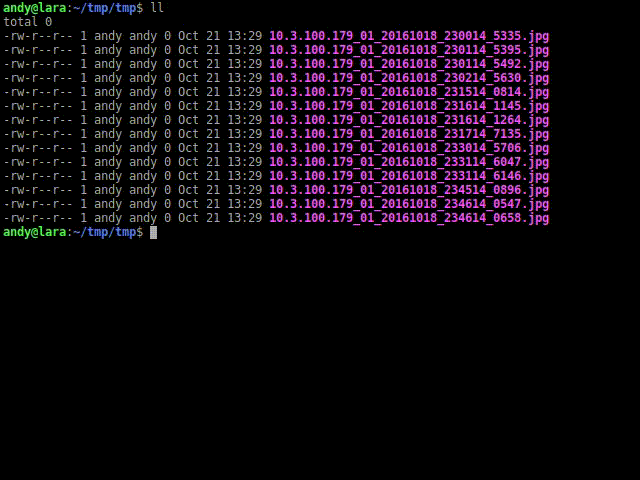Eu tenho vários arquivos:
10.3.100.179_01_20161018_230014_5335.jpg
10.3.100.179_01_20161018_231514_0814.jpg
10.3.100.179_01_20161018_233014_5706.jpg
10.3.100.179_01_20161018_234514_0896.jpg
10.3.100.179_01_20161018_230114_5395.jpg
10.3.100.179_01_20161018_231614_1145.jpg
10.3.100.179_01_20161018_233114_6047.jpg
10.3.100.179_01_20161018_234614_0547.jpg
10.3.100.179_01_20161018_230114_5492.jpg
10.3.100.179_01_20161018_231614_1264.jpg
10.3.100.179_01_20161018_233114_6146.jpg
10.3.100.179_01_20161018_234614_0658.jpg
10.3.100.179_01_20161018_230214_5630.jpg
10.3.100.179_01_20161018_231714_7135.jpg
Eu quero renomear com este formato:
10.4.100.135_01_20161013131108389_TIMING.jpg
10.4.100.135_01_20161013131111390_TIMING.jpg
10.4.100.135_01_20161013131114401_TIMING.jpg
10.4.100.135_01_20161013131117431_TIMING.jpg
10.4.100.135_01_20161013131120418_TIMING.jpg
10.4.100.135_01_20161013131123461_TIMING.jpg
10.4.100.135_01_20161013131126511_TIMING.jpg
Ele precisa remover o _registro de data e hora e adicionar o _TIMING.
10.3.100.179com 10.4.100.135. É isso que você quer ou apenas deseja remover da _TIMINGe _da época?
10.4.100.135_01_2016-10-13T13:11:08.389_TIMING.jpg(e "TIMING" poderia até ser removido, pois agora parece claramente uma data e hora (e milissegundos), especialmente quando o padrão se torna mais difundido. OT faz parte do padrão e eu cresceu para como ele (e retirá-lo quebra o padrão ^^)
:de um nome de arquivo. Eu acredito que o Windows não suporta isso.